ה-Windows מתחפש למק
נמאס מהמראה האפרורי של שולחן העבודה? כך תגרמו ל-Windows להיראות כמו Linux, ל-Mac להיראות כמו Windows ועוד שילובים
![]()
כולם רוצים להתחפש בפורים. ילדים וגם מבוגרים - אלה שמתחפשים בגלוי, ואלה שהיו רוצים אבל מתביישים. ומה עם המחשב שלכם? תשאירו אותו מבויש בפינה בלי איפור כשכולם זוללים אוזני המן? מה פתאום! אספנו בעבורכם כמה דרכים לגרום למערכת ההפעלה שלכם להתחפש: windows ללינוקס, Windows למקינטוש - וגם להיפך.
שימו לב! השתדלנו לשמור את השינויים ברמה קוסמטית ככל האפשר, אבל חלק מהמדריכים יוצרים שינויים עמוקים במערכת ההפעלה. לפני כל ניסיון התאמה, בצעו גיבוי מלא למערכת ולנתונים שלכם, כולל נקודת שחזור שתוכלו לחזור אליה בשעת הצורך - על כל צרה שלא תבוא. בכל מקרה, הזהרו במעשיכם. אם אינכם יודעים מה אתם עושים, עדיף שלא תשנו דבר.
ועוד אזהרה: כיון שמדובר לא פעם בתוספים למערכת ההפעלה ולשולחן העבודה, הם עשויים להכביד על המחשב ולפגוע בביצועיו. לכן, כמו שתחפושות הן רק לפורים ולא לכל ימות השנה - כך גם התחפושות שאנחנו מציעים למחשב: אם אתם חשים שה"תחפושת" מסרבלת את המחשב שלכם ומכבידה עליו - הסירו אותה.
Windows ל-OSX
אם תמיד התקנאתם בבעלי מחשבי מק ורציתם גם אתם ליהנות מממשק חלקלק ושולחן עבודה נקי, פורים הוא הזדמנות מצוינת לתת לשולחן העבודה שלכם את המראה של OSX, בכמה צעדים פשוטים.
1. יוצרים סרגל משימות צף
החלק הכי מזוהה עם מערכת ההפעלה OSX הוא סרגל המשימות הצף, ה-Dock. למזלנו, יש לו חיקויים מצויינים לסביבת חלונות. אנחנו בחרנו ב-Rocketdock, שניתן להורדה מכאן. לאחר שהורדתם והתקנתם את התוכנה, הורידו ערכת נושא (skin) בשם Mac OS X Leopard.היכנסו לספריית ערכות הנושא של Rocketdock (בדרך כלל program files/rocketdock/skins), צרו בתוכה ספריה בשם Leopard, והעתיקו את תוכן הקובץ שהורדתם (קובץ ZIP) לתוכה.
הפעילו את Rocketdock. עכשיו נשנה כמה הגדרות בתוכנה שהיא בעלת ממשק עברי: לחצו על האייקון של הסרגל הזהוב והפטיש. בתפריט General, באפשרות Language נבחר "עברית" - כדי להפוך את התוכנה לדוברת עברית. אשרו, ולחצו שוב על סמל הסרגל הזהוב והפטיש. שימו לב ששמו השתנה ל"אפשרויות".
נחזור שוב לתפריט "כללי", ושם נסמן את התיבות הבאות: פעיל באתחול, מזער חלונות לתפריט, אינדיקטור לתוכניות רצות (ומה רע במילה "חיווי"?). אפשרויות אלה יבטיחו ש-Rocketdock יעלה אוטומטית ושהחלונות ימוזערו אליו - ולא אל סרגל הכלים הרגיל.
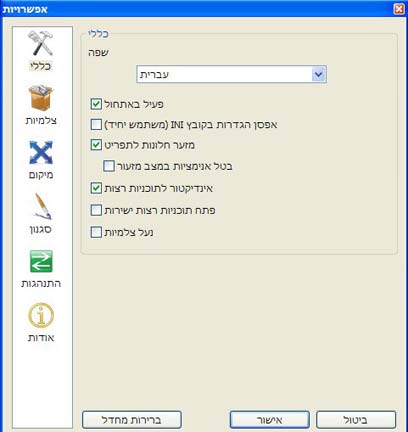
בתפריט "מיקום", באפשרות "צד", ברירת המחדל היא עליון. שנו אותה לתחתון. בתפריט "סגנון", באפשרות ערכות הנושא, בחרו באפשרות leopard (זוכרים את הספריה שיצרנו? זו היא). עכשיו יש לכם סרגל צף משלכם - בדיוק כמו במק.
2. מזיזים את הסרגל
עכשיו יש לנו שני סרגלי משימות. קצת מיותר. לכן ניקח את הסרגל הרגיל והמוכר של Windows, ונגרור אותו לראש המסך. אם הוא מסרב לזוז, הקישו עליו עם כפתור עכבר ימני, ווודאו שאפשרות "נעל את סרגל המשימות" (Lock the Taskbar) אינה מסומנת. ליתר אלגנטיות - לחצו שוב על כפתור העכבר הימני, בחרו ב"מאפיינים" (Properties) וסמנו את האפשרות "הסתר אוטומטית" (Auto-hide).
3. החליפו צבעים
כל הכחול-ירוק הזה עדיין מזכיר את Windows, לא? בואו נשנה את הצבע לאפור מטאלי, שהרבה יותר הולם מערכת הפעלה חללית כמו leopard. במקום ריק כלשהו בשולחן העבודה, הקישו כפתור ימני, ובחרו ב"מאפיינים" (Properties). בלשונית "מראה" (Appearance), בתפריט "ערכת צבע" (Color Scheme) בחרו באפשרות "כסף" (Silver). הקישו על אישור (OK).
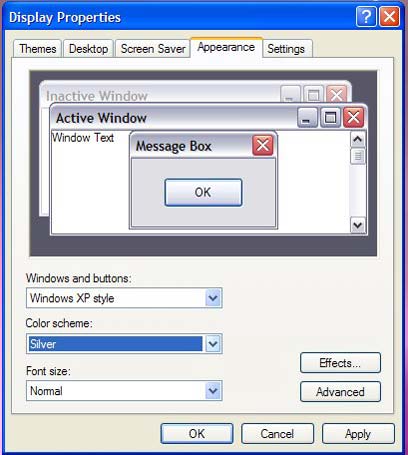
4. נקו את שולחן העבודה
התפיסה של אפל אומרת ניקיון ומינימליזם: שולחן העבודה של OSX תמיד מבהיק בנקיונו. לרובנו, שנוהגים לשמור קבצים על שולחן העבודה - יש בעיקר בלאגן. יש לנו טריק בשבילכם להשיג סדר מהיר: לדחוף הכל לארון. לחצו על כפתור עכבר ימני במקום ריק על המסך, ובחרו באפשרות "סדר צלמיות לפי" (Arrange Icons By) ולאחר מכן נקו את סימן ה-V ליד "הצג צלמיות על שולחן העבודה" (Show Desktop Icons) - והכל נעלם. אך אל דאגה: תוכלו עדיין לגשת לכל הפריטים שלכם דרך תפריט ה"התחל" או לחליפין, אם אתם מעוניינים באייקונים שלכם בחזרה - פשוט החזירו את סימן ה-V.
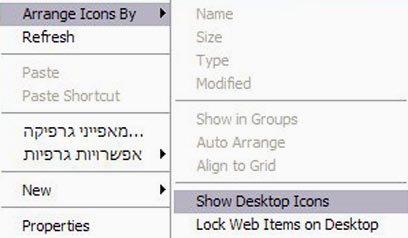
5. עברו לגלוש עם ספארי
כדי להשלים את חווית ה-OSX שלכם, עברו לגלוש עם הדפדפן המשובח מבית אפל, ספארי, שהשבוע יצאה לו גירסה חדשה והוא ניתן להורדה מכאן. המראה שלו נקי מאוד וישתלב יפה בשולחן העבודה החדש שלכם - רק קחו בחשבון שאתרים ישראלים, לא באשמתו, לא תמיד נצפים בו היטב.
6. טפטים, עציצים ותוספות
כדי להעניק לחוויה שלכם את הליטוש הסופי, אתם יכולים להחליף את טפט שולחן העבודה שלכם לזה של OSX Leopard ("אורורה"), להוסיף וידג'טים או להוסיף לספריית icons של Rocketdock צלמיות נוספות. בסופו של יום, גם שולחן העבודה שלכם יכול להיראות כך:

OSX ל-Windows
האמת שמאוד התקשינו למצוא ברשת מדריכים שמסבירים איך לגרום ל-OS X להיראות כמו Windows. ככל הנראה בעלי מק לא חשים צורך לגרום למחשב שלהם להיראות אחרת. אבל כן מצאנו עבור Tiger, גירסה 10.4 של OS X את התוכנה ShapeShifter, המאפשרת ל"הלביש" ערכות נושא על מערכת ההפעלה.
אחת מהן, היא ערכה המדמה את המראה של XP. כל מה שאתם צריכים לעשות להוא להוריד את ShapeShifter, להתקין, ולאחר מכן להוריד ולפתוח את ערכת הנושא. שימו לב: ShapeShifter אינה נתמכת כיום ב-Leopard, כלומר OS X בגירסה 10.5.
Windows XP ל-Linux
Windows XP לא בדיוק שמאפשרת לשחק עם כל ההגדרות הגרפיות שלה. לכן בשלב הראשון נתקין כלי קטן בשם UXtheme Multipatcher, שמסיר את ההגבלות. לוחצים עם Patch ועל OK. שימו לב – יש צורך בדיסק המקורי ממנו הותקנה מערכת ההפעלה כדי לבצע את השינוי. בתום ההתקנה מפעילים את המחשב מחדש כדי שהשינויים ייכנסו לתוקף.

בשלב הבא נוריד ערכת נושא ל-Windows בגווני הבז'-חומים שאופיניים ל-Ubuntu שנקראת Human. נחלץ את הקבצים (UNZIP) ונעתיק את הספריה Human לנתיב הבא:
C:/Windows/Resources/Themes
לאחר מכן, ניכנס להגדרות שולחן העבודה., דרך Control Panel (לוח הבקרה), Display (תצוגה). נעבור ללשונית Appearance (מראה). בתפריט הנגלל העליון נבחר ב-Human ונאשר. כעבור כמה רגעים ניתן יהיה לראות את השינוי.

בשלב הבא נחליף את האייקונים שעל השולחן העבודה, כמו My Computer (המחשב שלי), Recycle Bin (סל המחזור). לשם כך נשתמש בתוכנה IconTweaker שניתן להוריד מכאן, ובערכת האייקונים Ubuntu IconTweaker theme. עושים Extract לאייקונים ופותחים את הספרייה בה הם שמורים. לחיצה כפולה על הקובץ Human.ita תציע להתקין את הערכה - מאשרים. בחלון ב-IconTweaker שנפתח מסמנים את Human ומאשרים שוב.
כל מה שנותר לעשות הוא להוריד רקע מתאים לשולחן העבודה. המבחר הקיים אינסופי, ואם תחפשו ב-gnome-look או kde-look תמצאו מאוד רקעים יפים. הנה אחד לדוגמה
.
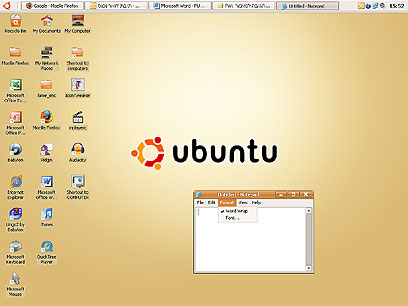
כדי להשלים את המראה האופייני לשולחן העבודה Gnome, שבא עם Uubuntu, כדאי לגרור את שורת המשימות לחלק העליון של המסך. כדי לעשות זאת יש ללחוץ עליה קודם כל בלחצן הימני של העכבר, ולוודא שלא מסומנת האפשרות של Lock Taskbar (נעל את שורת המשימות).
המהדרין יכולים להחליף את סמן העכבר (Control Panel, Mouse, לשונית שנייה - Pointers) ב-Cursors של Ubuntu, שאפשר להוריד מכאן.
Linux ל-Windows XP
לא רק לפורים - משתמשי לינוקס שמבקשים להרגיל את המשתמשים האחרים במחשב הביתי למערכת ההפעלה החדשה יכולים לעשות שימוש בשיטה זו בשאר ימות השנה.
טיפ זה מיועד ל-KDE, אחד משני שולחנות העבודה הפופולריים בקרב משתמשי לינוקס. הצעד הראשון הוא הורדת הרקע של XP לשולחן העבודה, שנקרא Bliss, מהכתובת הבאה. ניכנס ל-KDE Control Center, ל-Look N' Feel ואז ל-Background כדי לשנות את הגדרות הרקע לשולחן העבודה ובוחרים את Bliss. בשלב הבא מתקינים את ערכת הנושא הכוללת את האייקונים, צבע החלונות ועוד, שנקראת XP Style, וזהו - יש לכם XP.








